微信主页背景怎么设置微信朋友圈的背景图怎么设置?以下内容主要是在电子数码产品中针对遇上微信动态封面背景怎么设置等问题,我们该怎么处理呢。下面这篇文章将为你提供一个解决思路,希望能帮你解决到相关问题。
微信主页背景怎么设置微信朋友圈的背景图怎么设置
步骤1、首先打开微信,点击底部的发现
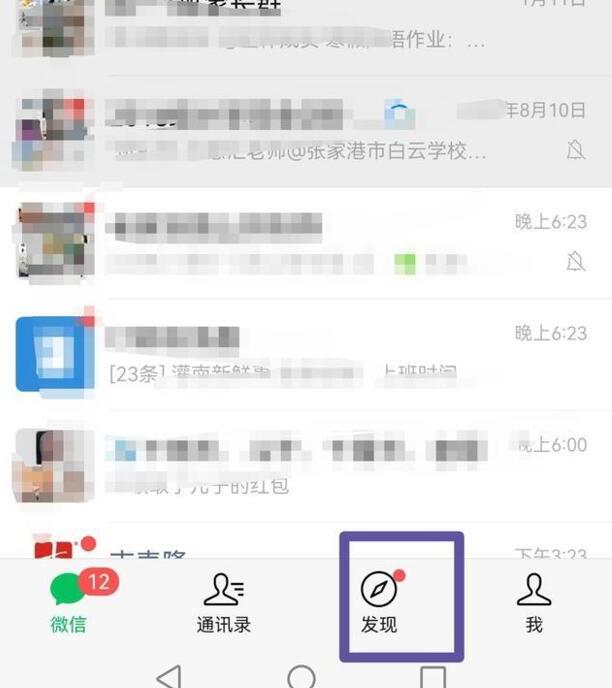
步骤2、然后点击朋友圈
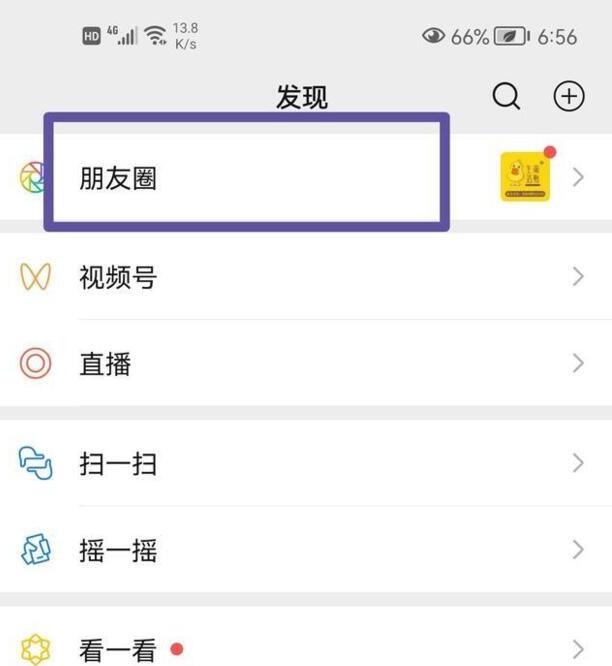
步骤3、点击背景图片,放大图片,然后点击右下角的换封面
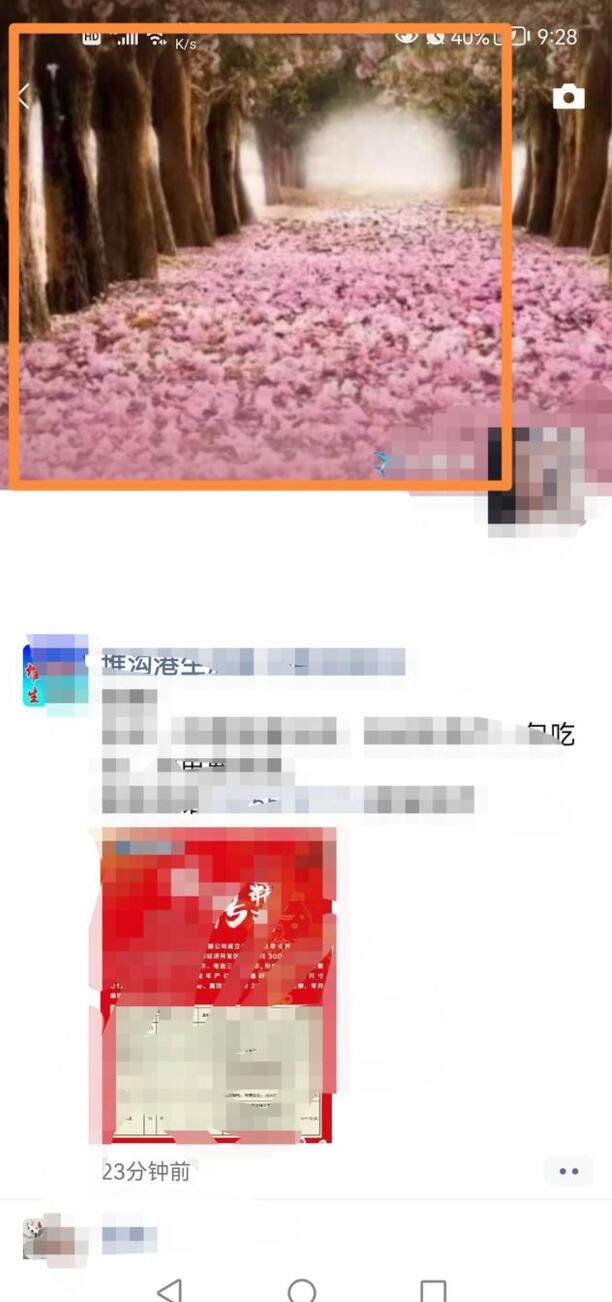

步骤4、点击从手机相册选择
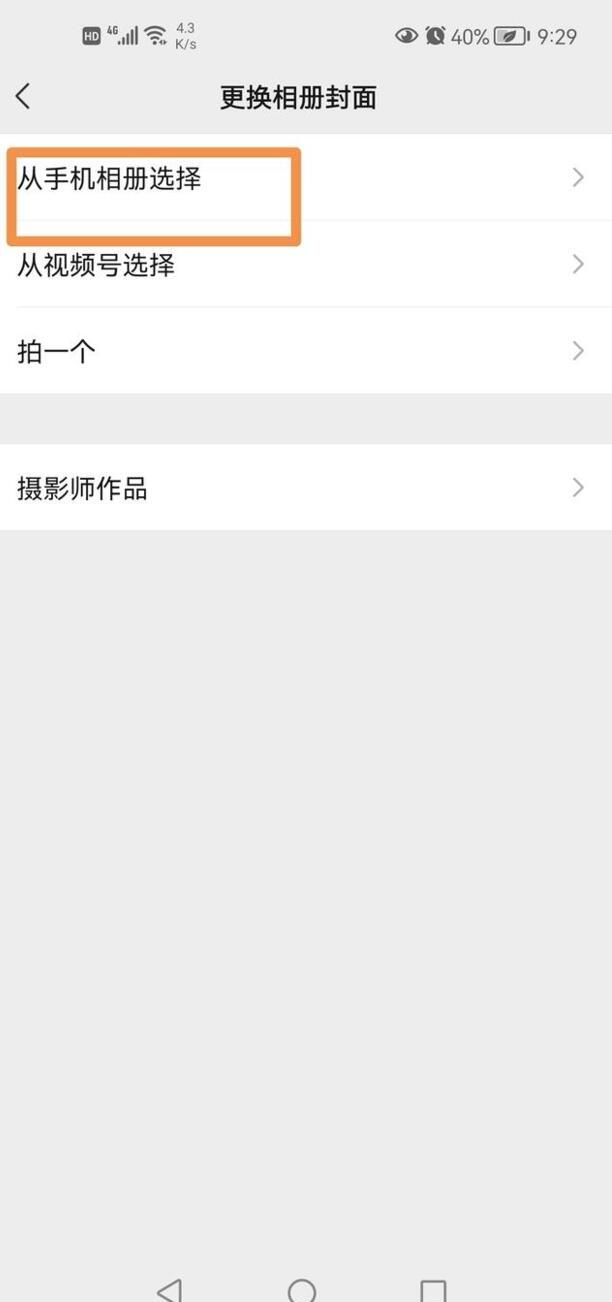
步骤5、选择一张图片
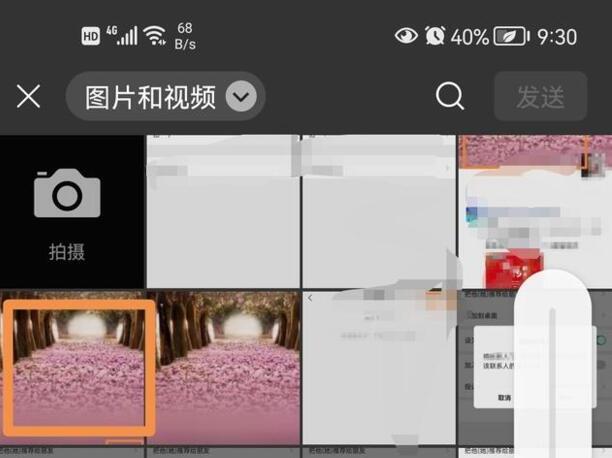
步骤6、最后,点击确定即可
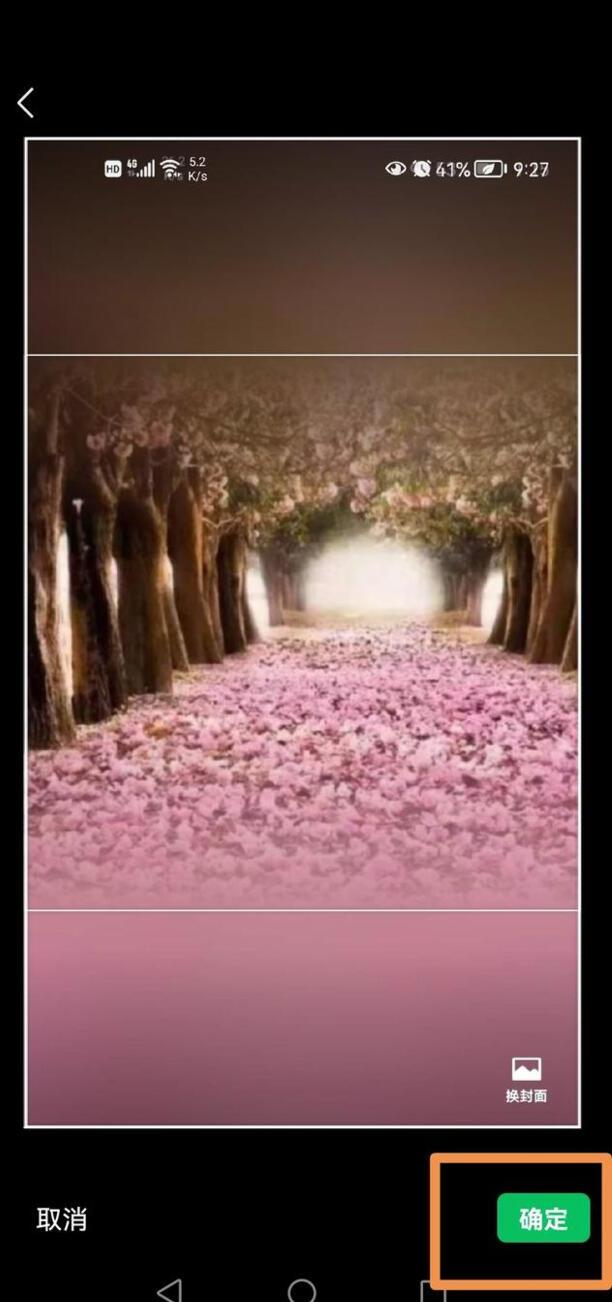
微信动态封面背景怎么设置
第一:平时大家经常会拍摄一些微信视频动态,如果我们想要设置一下微信动态封面,应该怎样做呢?下面就和大家来说一下;
第二:打开【微信】,点一下右下角的【我】;
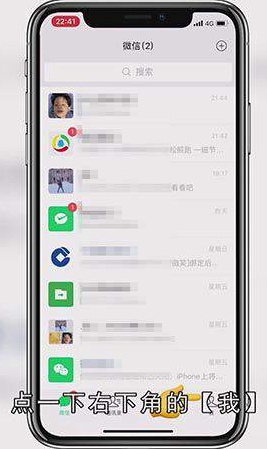
第三:然后下滑屏幕界面,接着在新页面中,点击下方的【拍一个视频动态】按钮;

第四:这时就会进入视频拍摄界面,按住中间的白色按钮开始拍摄,拍摄完成后松开按钮;
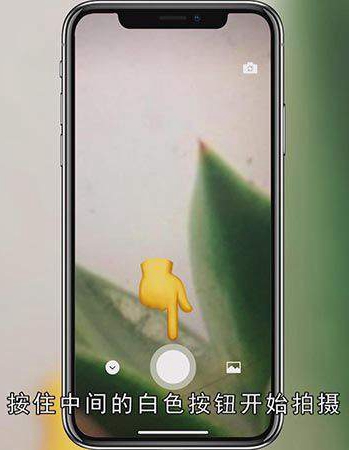
第五:这时我们可以使用下方的功能对短视频进行简单编辑,完成后点一下右下方的【就这样】;

第六:这时就会发现,微信的封面已经换上了视频,点一下即可观看视频。
总结
本图文教程演示机型:iPhone 11,适用系统:ios 13.5.1,软件版本:微信 7.0.13;以上就是关于微信动态封面背景怎么设置的全部内容,希望本文的介绍能帮你解决到相关问题,如还需了解其他信息,请关注本站其他相关信息。
